
Κοινοποίηση ονόματος και φωτογραφίας στα Μηνύματα στο Mac
Με το macOS Big Sur, μπορείτε να κοινοποιείτε το όνομα και τη φωτογραφία σας σε άτομα που επιλέγετε. Χρησιμοποιήστε μια προσαρμοσμένη φωτογραφία ή ένα memoji για να προσθέτετε την προσωπικότητά σας σε κάθε μήνυμα που στέλνετε.
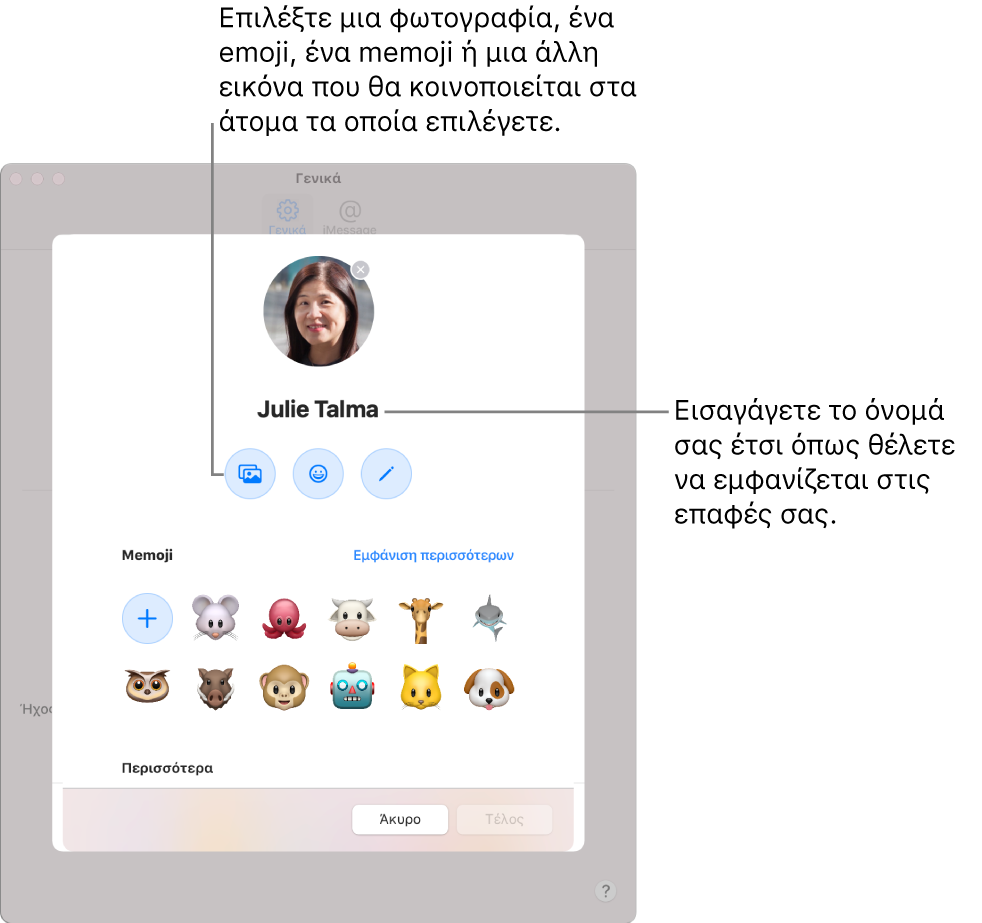
Διαμόρφωση κοινοποίησης του ονόματος και της φωτογραφίας σας
Στην εφαρμογή «Μηνύματα»
 στο Mac, επιλέξτε «Μηνύματα» > «Προτιμήσεις» και μετά κάντε κλικ στα «Γενικά».
στο Mac, επιλέξτε «Μηνύματα» > «Προτιμήσεις» και μετά κάντε κλικ στα «Γενικά».Επιλέξτε «Διαμόρφωση Κοινοποίησης ονόματος και φωτογραφίας» και μετά ακολουθήστε τις οδηγίες που εμφανίζονται στην οθόνη για να προσαρμόσετε τα εξής:
Φωτογραφία: Επιλέξτε ένα προεπιλεγμένο στοιχείο ή «Προσαρμογή» για να επιλέξετε μια φωτογραφία, ένα emoji, ένα μονόγραμμα ή ένα εξατομικευμένο memoji.
Σημείωση: Μπορείτε να επιλέξετε να χρησιμοποιείτε αυτήν την ενημερωμένη εικόνα οπουδήποτε στο Mac σας, όπως για το Apple ID σας ή τη φωτογραφία σας στις Επαφές.
Όνομα: Εισαγάγετε το όνομά σας όπως θέλετε να εμφανίζεται.
Αυτόματη κοινοποίηση: Κάντε κλικ στο αναδυόμενο μενού για αυτόματη κοινοποίηση του ονόματος και της φωτογραφίας σας στις επαφές σας. Προαιρετικά, μπορείτε να ρυθμίσετε τα Μηνύματα ώστε να σας ενημερώνουν πριν την κοινοποίηση του ονόματος και της φωτογραφίας σας σε μια νέα συζήτηση, ως εξής:

Σημείωση: Ακόμα και αν το όνομα και η φωτογραφία σας κοινοποιούνται αυτόματα, οι επαφές σας πρέπει και πάλι να συμφωνήσουν πριν ενημερωθεί το όνομα και η φωτογραφία σας στην κάρτα επαφής σας στην εφαρμογή «Επαφές».
Κάντε κλικ στο «Τέλος».
Αλλαγή των ατόμων στα οποία κοινοποιούνται το όνομα και η φωτογραφία σας
Στην εφαρμογή «Μηνύματα»
 στο Mac, επιλέξτε «Μηνύματα» > «Προτιμήσεις» και μετά κάντε κλικ στα «Γενικά».
στο Mac, επιλέξτε «Μηνύματα» > «Προτιμήσεις» και μετά κάντε κλικ στα «Γενικά».Κάντε κλικ στο αναδυόμενο μενού «Αυτόματη κοινοποίηση» και μετά επιλέξτε ένα από τα ακόλουθα:
Μόνο επαφές: Με αυτήν την ενέργεια, το όνομα και η φωτογραφία σας θα κοινοποιούνται αυτόματα στις επαφές σας σε συζητήσεις.
Πάντα ερώτηση: Τα Μηνύματα σας ζητούν να επαληθεύετε σε κάθε συζήτηση ότι θέλετε να κοινοποιηθεί το όνομα και η φωτογραφία σας.
Σημείωση: Ακόμα και αν το όνομα και η φωτογραφία σας κοινοποιούνται αυτόματα, οι επαφές σας πρέπει και πάλι να συμφωνήσουν πριν ενημερωθεί το όνομα και η φωτογραφία σας στην κάρτα επαφής σας στην εφαρμογή «Επαφές».
Διακοπή κοινοποίησης του ονόματος και της φωτογραφίας σας
Στην εφαρμογή «Μηνύματα»
 στο Mac, επιλέξτε «Μηνύματα» > «Προτιμήσεις» και μετά κάντε κλικ στα «Γενικά».
στο Mac, επιλέξτε «Μηνύματα» > «Προτιμήσεις» και μετά κάντε κλικ στα «Γενικά».Καταργήστε την επιλογή «Κοινοποίηση ονόματος και φωτογραφίας».
Κάντε κλικ στη «Διακοπή κοινοποίησης».
Με αυτήν την ενέργεια αποτρέπεται η κοινοποίηση του ονόματος και της φωτογραφίας σας στα Μηνύματα. Μπορείτε να διαμορφώσετε ξανά την κοινοποίηση ανά πάσα στιγμή.
Αν εσείς και οι φίλοι σας δεν μοιράζεστε φωτογραφίες ή memoji (στο macOS Big Sur), ή αν οι φίλοι σας χρησιμοποιούν το macOS 10.15 ή προγενέστερη έκδοση, θα βλέπουν την εικόνα σας που έχουν στη δική τους εφαρμογή «Επαφές» ![]() και εσείς θα βλέπετε την εικόνα τους που έχετε στη δική σας εφαρμογή «Επαφές».
και εσείς θα βλέπετε την εικόνα τους που έχετε στη δική σας εφαρμογή «Επαφές».